V tomto mini tutoriálu vám ukážu, jak snadné je naskenované dokumenty čistit a vypadat profesionálně gimp.
Jsou to jen 3 jednoduché kroky.
1.- Otevřete příslušný soubor pomocí Gimpu
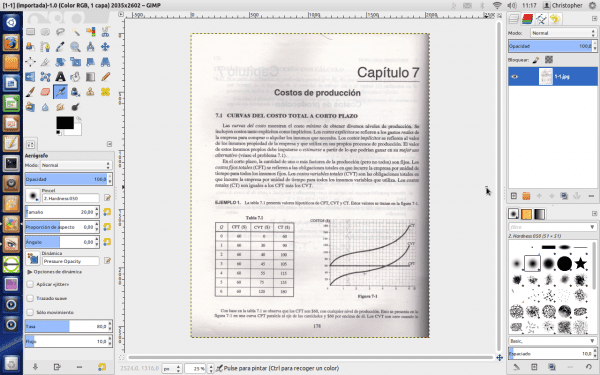
2.- Duplikujte vrstvu
3.- Horní vrstva dovnitř Modo dát Kombinujte granulát.
Připravený
Pokud je to trochu špatné, vymažou nedokonalosti ve spodní vrstvě.

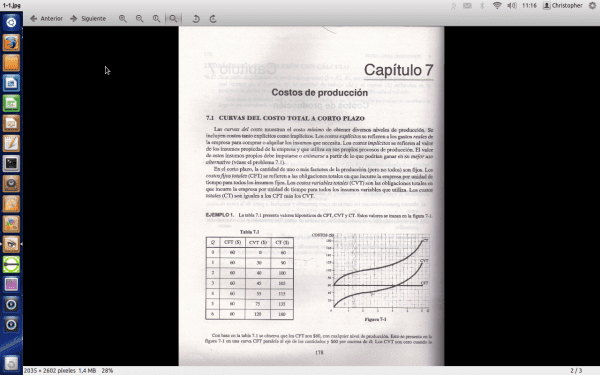
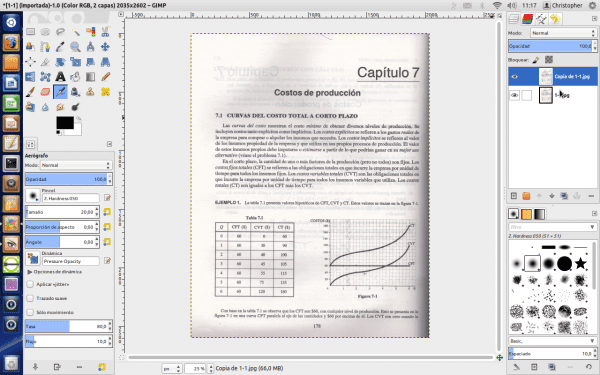
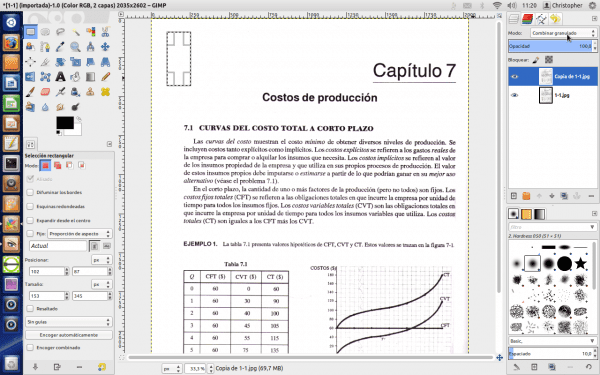
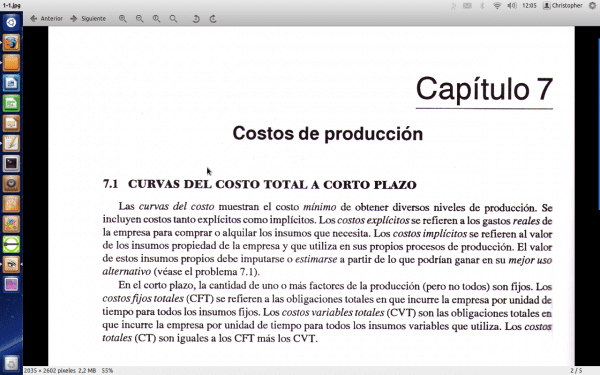
Snadné, jednoduché a skvělé! Díky 🙂
Opravdu, příspěvek je skvělý 😀
Úplně souhlasím.
Také vděčný za tento záznam.
Skvělé, ještě jedna věc k našim znalostem a zvědavá zároveň !! 😉
Skvělé, instaluji Gimp 😛
Bezpochyby velmi praktický tip!
Velmi dobré, praktické a efektivní.
To je užitečné. Dnes to použiji.
Co se děje
Christopher, vystřelil jsi 10, tedy VYNIKAJÍCÍ. Někdy jsou kvůli práci a také kvůli digitalizovaným dokumentům velmi ošklivé a nepříliš prezentovatelné, ale s tímto, LUXUSNÍM BROTHEREM.
Děkuji za tip.
Velmi dobře, ale je tu problém: Jak získáte čisté pdf s výsledkem?
Začal jsem dělat testy a při pokusu o uložení pdf se nezobrazí jako volba. Při ukládání jako ps je soubor VĚTŠÍ a nyní musím prozkoumat, jak používat ps2pdf, který zpočátku a jak to funguje, nefunguje dobře, protože skončím s listem pouze s částí původního dokumentu. … a také větší (a přesto, že byly „vyčištěny“). Něco podobného, když to uložím jako jpg (je to dvojnásobek původního dokumentu). Existuje způsob, jak to zefektivnit?
Lze jej exportovat přímo do PDF, ale jako samostatná stránka, ke které se již později připojil
pdftk file1.pdf file2.pdf kočka výstup output.pdf
ale doporučuji, pokud se chystáte vytvořit knihu nebo kompilaci, nepoužívejte pdf, protože pro naskenované soubory nefunguje dobře. Lepší použití souborů djvu.
Bohužel soubory PDF jsou přenosnější než djvu (někteří známí nemohli číst některé dokumenty v těchto formátech na svých pracovních počítačích).
A jaký by byl nejlepší způsob, jak dělat, co navrhujete? Vyčistit listy PDF, uložit je do formátu jpg (nebo do jiného formátu) a sloučit je do formátu djvu? Získat tento druh informací je potom poněkud obtížné.
Pokud chcete, aby to bylo čisté, musíte rozpoznat text na obrázku (OCR), ale je to více práce, skenování musí být velmi dobré a vždy potřebují ruční korekci, ale tímto způsobem se obraz (bitmapa) převede na text se všemi výhodami tohoto formátu (velikost, formát atd.)
Tady je něco pro začátek:
http://usemoslinux.blogspot.com/2011/01/como-escanear-documentos-y-aplicar-ocr.html
Moc děkuji \ o /
Waw, úžasné !! Mnohokrát děkuji!!!
Musím se naučit programovat gimp skript tak, aby tyto divy mohl dělat hromadně =)
Martin Jsem opravdový ignorant gimpu a podobných aplikací, ale myslím si, že stejně jako ty. Knihy, které by bylo možné vylepšit dobrým scénářem ... Pokud někdo má nějakou představu, jak to udělat, mohl byste to komentovat? Zdravím a moc děkuji za příspěvek, fantastické.
Připojuji se k vám a Moskerovi v této žádosti: pokud někdo ví, jak to udělat, dejte nám vědět (nebo nám dejte nějaké odkazy, kam jít).
http://docs.gimp.org/es/gimp-scripting.html
Jsou tam informace. A také další téma Script-Fu, která jsou jako makra.
Kdo chce dělat scénář?
Ostias, právě teď se na to dívám. Pokud to není velmi obtížné, mám ho o tomto víkendu.
Musím předpokládat, že po uplynutí doby to bylo těžší, než jste čekali, že? Nebo jste to dokončili a máte je někde k dispozici ke stažení? Na vašem webu WP jsem o tématu nic neviděl ...
DĚKUJEME!
Benny.
Jednoduché, stručné a efektivní ...
Na zdraví !!! ...
Páni, to je skvělé 😀 kdo by řekl, že to může být tak snadné
@AurosZx -> Při skenování vložím ČERNOU kartu za list, takže to, co může být napsáno na zadní stranu, není zesvětleno a protože karta je těžká, papír je velmi hladký a nedochází ke stínům.
Mega vynikající. Měli byste přinést více tipů tohoto typu pro GIMP nebo dokonce podobné věci pro Inkscape
Tady živý O Gimpovi a Inkscape ví dost (je to náš „návrhář“ haha), mohl by nás naučit spoustu věcí 😀
Nepřehánějte .. Dělám jen základní věci 😛
Ano, samozřejmě ... pak hala, naučit nás dělat ty «základní věci» ... HAHAHA
Brutální!
Pouhými třemi malými kroky je výsledek „z jiného světa“
díky
Fantastický. Jednodušší, nemožné.
Výborně!
Naskenoval bych dokumenty, desaturoval jsem je pomocí GIMP a poté jsem je vybral pomocí nástroje pro výběr barev a vybral podle hodnoty s vhodným prahem. Pak bych výběr zrušil a vymazal.
Nyní je nutné pouze trochu upravit průhlednost horní vrstvy a je to!
Děkuji za sdílení. Někdy pro ty, kteří nemají znalosti v oblasti úpravy obrázků (nebo také v jiných oblastech), není snadné porozumět funkcím nástrojů.
Nemáte zač, děkujeme za zaslání komentáře 😀
Velmi velmi dobrý.
Hahaha, bez velké návratnosti, velmi dobrý příspěvek !!
Ahoj, používám Gimp 2 a podle pokynů, které označuješ, nemám žádné výsledky, víš, jaký může být důvod?
Velmi dobrá rada. Pomohlo mi to ohromně, což si opravdu vážím. Lze nyní tuto radu použít v dávkovém procesu automaticky na stovky dokumentů?
Nakonec se mi podařilo spustit oba kroky, ale žádný výsledek nebyl. Na obrázku se nic nezměnilo, na zadní straně má stále velkou šedou skvrnu.
Pokud jde o program, který jsem neznal, vypadá velmi pěkně, ale zjevně neumožňuje ukládání obrázků kromě jeho vlastního formátu, což je exotický formát. To znamená, NULOVÁ kompatibilita. Není to užitečné, budu hledat dál.
Velkolepý. Jednoduché a zároveň velkolepé.
Další možnost pomocí LibreOffice Draw (pro kterou jsme nenainstalovali Gimp;):
1. Otevřete dokument pomocí LibreOffice Draw.
2. Vyberete první snímek, tj. První stránku dokumentu PDF, která je v Draw považována za obrázek.
3. Zkontrolujte, zda je panel nástrojů obrázků viditelný, nabídka Zobrazit> Panely nástrojů> Obrázek.
4. Na panelu nástrojů obrázku vyberte rozbalovací nabídku „Grafický režim“, ve výchozím nastavení mi to přijde v režimu „Výchozí“, vyberte možnost „Černobílý“.
5. Vyberte další snímek nebo stránku v dokumentu PDF.
6. Opakujte 4 a 5, dokud nedosáhnete konce dokumentu.
7. Vyberte nabídku Soubor> Exportovat do PDF.
8. V části „Možnosti PDF“ zkontrolujte, zda není vybrána možnost „Zmenšit rozlišení PDF“, nebo ji nastavte na maximum, kdykoli můžeme při tisku snížit kvalitu. Poté klikněte na „Exportovat“.
9. Hotovo!
Dobrý den. Potřebuji pomoc, aby se čtyři monitory přesunuly z nějaké distribuce Linuxu. V současné době testuji ubuntu gnome 14. Ale nemám problém vyzkoušet jiné. Už jsem to udělal s win a také hackintosh. Mám Dell 3400 a několik párů grafických karet Nvidia gs, gt a quadro různých modelů. Mám také páry grafů msi. Ocenil bych jakékoli vedení. Na zdraví
Bylo by užitečné, kdybyste vysvětlili, kde jsou nástroje. moje verze, ubuntu mate 16.04 nemá nic podobného tomu, co zmiňujete. Ano, můžete vytvořit duplicitní vrstvu a jak to bude následovat? Co se otevře dialogové okno? Toto je záhadné vysvětlení, kterému rozumějí pouze odborníci Gimpu.
Linux používám od ubuntu 9.
Díky, udělal jsem přesně, jak jsi řekl, a vyšlo to opravdu dobře. teď nevím, jak exportovat 360 stran, které jsem opravil. Prosím, mohl byste mě tím vést?
Stává se, že jsem Gimpovi otevřel 360stránkový soubor PDF a chci je exportovat pro tisk. Jsem v těchto věcech nováček. Děkuji.